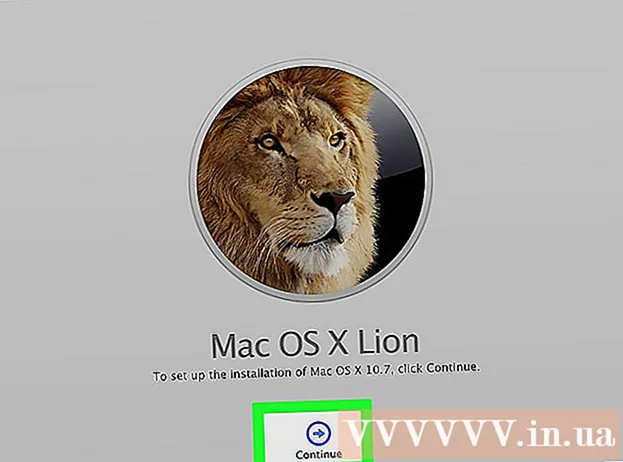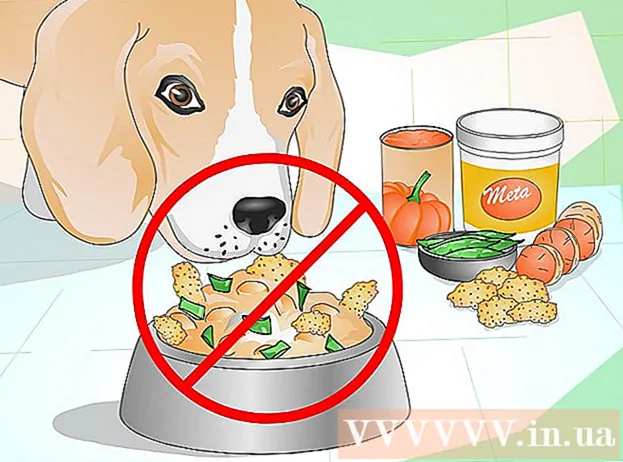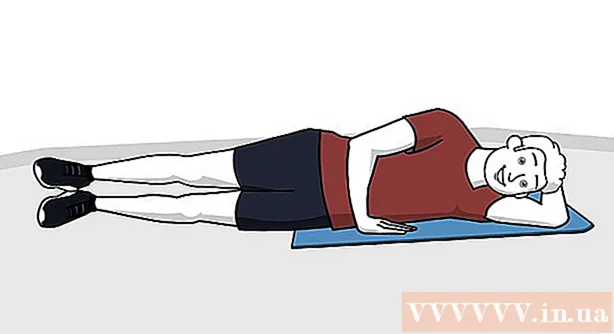Автор:
Eugene Taylor
Жаратылган Күнү:
12 Август 2021
Жаңыртуу Күнү:
1 Июль 2024
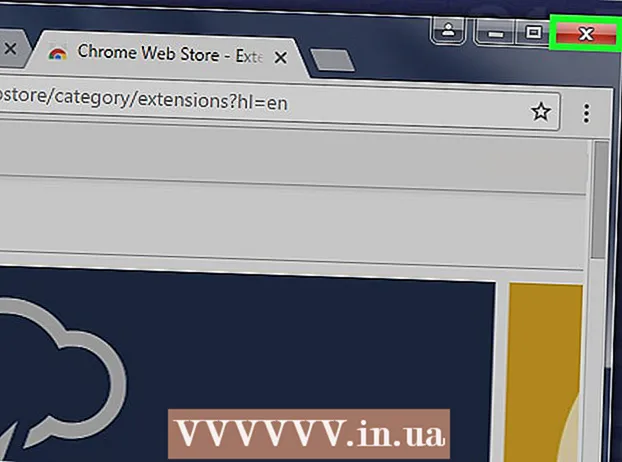
Мазмун
Плагиндер Google Chrome жана башка браузерлерге веб-мазмундун өзгөчө түрлөрүн иштетүүгө жардам берет. Google Chrome тарабынан колдоого алынган жалпы типтер: Adobe Flash Player, Adobe Reader, Java, Real Player, QuickTime жана Microsoft Silverlight. Эгер веб-баракчаны ачуу үчүн плагин талап кылынса, сизге кабар берилет, атайын контентти көрүү үчүн плагинди орнотуп же жаңыртышыңыз керек.
Басуу
2-ыкманын 1-ыкмасы: Плагиндерди иштетүү
 Google Chrome'ду баштаңыз. Компьютериңизден Google Chrome таап, программаны ачыңыз. Веб браузер эми башталат.
Google Chrome'ду баштаңыз. Компьютериңизден Google Chrome таап, программаны ачыңыз. Веб браузер эми башталат.  Жөндөөлөргө өтүңүз. Башкы менюну ачуу үчүн жогорку оң бурчтагы үч горизонталдык сызыктар бар баскычты чыкылдатыңыз. Ылдый жылдырып, Жөндөөлөрдү чыкылдатыңыз. Эми Жөндөөлөр барагы жаңы өтмөктө ачылат.
Жөндөөлөргө өтүңүз. Башкы менюну ачуу үчүн жогорку оң бурчтагы үч горизонталдык сызыктар бар баскычты чыкылдатыңыз. Ылдый жылдырып, Жөндөөлөрдү чыкылдатыңыз. Эми Жөндөөлөр барагы жаңы өтмөктө ачылат.  Өркүндөтүлгөн жөндөөлөрдү көрүү. Ылдый жылдырып, "Өркүндөтүлгөн орнотууларды көрсөтүү ..." шилтемесин чыкылдатыңыз. Бул өнүккөн орнотуулар менен орнотууларды карап чыгууну кеңейтет.
Өркүндөтүлгөн жөндөөлөрдү көрүү. Ылдый жылдырып, "Өркүндөтүлгөн орнотууларды көрсөтүү ..." шилтемесин чыкылдатыңыз. Бул өнүккөн орнотуулар менен орнотууларды карап чыгууну кеңейтет.  Мазмун Жөндөөлөрүнө өтүңүз. Купуялык бөлүмүнө жылдырып, "Мазмундун орнотуулары ..." баскычын чыкылдатыңыз. Эми кичинекей терезе кукилер, сүрөттөр, JavaScript, иштетүүчүлөр, плагиндер, калкып чыкмалар жана башка көптөгөн нерселер сыяктуу веб-мазмунга байланыштуу орнотуулар менен ачылат.
Мазмун Жөндөөлөрүнө өтүңүз. Купуялык бөлүмүнө жылдырып, "Мазмундун орнотуулары ..." баскычын чыкылдатыңыз. Эми кичинекей терезе кукилер, сүрөттөр, JavaScript, иштетүүчүлөр, плагиндер, калкып чыкмалар жана башка көптөгөн нерселер сыяктуу веб-мазмунга байланыштуу орнотуулар менен ачылат.  Плагиндерди иштетүү. Плагиндер бөлүмүндөгү "Автоматтык түрдө иштетүү (Сунушталат)" опциясын чыкылдатыңыз. Бул Google Chrome плагиндеринин бардык түрлөрүн аткара алат деп кепилдик берет.
Плагиндерди иштетүү. Плагиндер бөлүмүндөгү "Автоматтык түрдө иштетүү (Сунушталат)" опциясын чыкылдатыңыз. Бул Google Chrome плагиндеринин бардык түрлөрүн аткара алат деп кепилдик берет. - Ошондой эле, кайсы плагиндерди "Ойнотуу үчүн чыкылдатыңыз" баскычын чыкылдатып көзөмөлдөсөңүз болот. Андан кийин Google Chrome бардык плагиндерди бөгөттөйт, бирок плагин сүрөтчөсүн чыкылдатып, аларды иштете аласыз.
- Кааласаңыз, Google Chrome учурда бар плагиндерди дарек тилкесиндеги "chrome: // plugins /" өтүп, көрө аласыз.
2ден 2-ыкма: Плагиндерди кошуу жана иштетүү
 Плагинди талап кылган вебсайтка өтүңүз. Мисалы, http://trailers.apple.com/ дарегиндеги трейлерлерди көргүңүз келсе, сизге Quicktime плагини керек.
Плагинди талап кылган вебсайтка өтүңүз. Мисалы, http://trailers.apple.com/ дарегиндеги трейлерлерди көргүңүз келсе, сизге Quicktime плагини керек.  Эскертме күтө туруңуз. Эгер ачылган веб-баракча контентке жүктөө үчүн белгилүү бир плагин талап кылынгандыгын аныктаса, анда Google Chrome'до талап кылынган плагин бар же жок экендигин текшерет. Эгер андай болбосо, жогору жакта эскертме пайда болот.
Эскертме күтө туруңуз. Эгер ачылган веб-баракча контентке жүктөө үчүн белгилүү бир плагин талап кылынгандыгын аныктаса, анда Google Chrome'до талап кылынган плагин бар же жок экендигин текшерет. Эгер андай болбосо, жогору жакта эскертме пайда болот.  Плагинди орнотуңуз. "Плагинди орнотуу" же "Плагинди жаңыртуу" деген баскычты чыкылдатыңыз. Плагин Google Chrome үчүн жүктөлүп, орнотулган.
Плагинди орнотуңуз. "Плагинди орнотуу" же "Плагинди жаңыртуу" деген баскычты чыкылдатыңыз. Плагин Google Chrome үчүн жүктөлүп, орнотулган. - Айрым плагиндер жүктөө жана орнотуу үчүн орнотуу файлын талап кылат.
 Google Chrome'ду өчүрүп-күйгүзүңүз. Орнотуу аяктагандан кийин, бардык ачык терезелерди жаап, Google Chrome'дон чыгыңыз. Плагин туура орнотулгандыгын текшерүү үчүн браузерди өчүрүп-күйгүзүңүз. Эми веб-мазмун жүктөлүп жаткандыгын билүү үчүн вебсайтка кайтып барсаңыз болот.
Google Chrome'ду өчүрүп-күйгүзүңүз. Орнотуу аяктагандан кийин, бардык ачык терезелерди жаап, Google Chrome'дон чыгыңыз. Плагин туура орнотулгандыгын текшерүү үчүн браузерди өчүрүп-күйгүзүңүз. Эми веб-мазмун жүктөлүп жаткандыгын билүү үчүн вебсайтка кайтып барсаңыз болот.